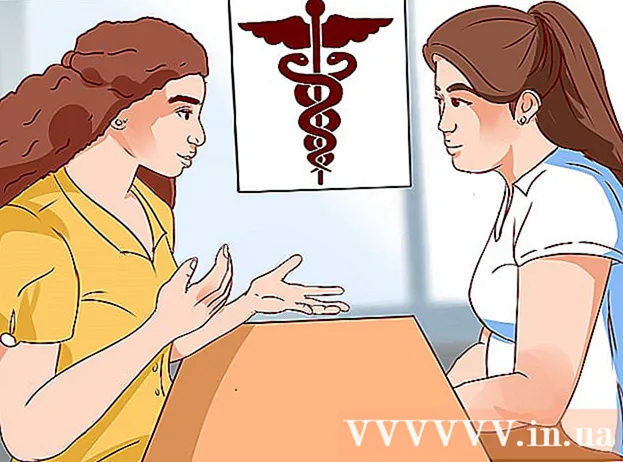Հեղինակ:
Alice Brown
Ստեղծման Ամսաթիվը:
25 Մայիս 2021
Թարմացման Ամսաթիվը:
1 Հուլիս 2024

Բովանդակություն
- Քայլեր
- Մաս 1 -ից 3 -ից. Միացում ինտերնետին
- Մաս 2 -ից 3 -ից. Գրանցվել Amazon- ում
- 3 -րդ մաս 3 -ից ՝ Kindle Fire HD պլանշետի օգտագործումը
- Ինչ է պետք
Kindle Fire HD- ը համարվում է բավականին հզոր դեղահատ աշխատանքի, ճանապարհորդության կամ խաղի համար: Նախ, դուք պետք է ստեղծեք ինտերնետ կապ և գրանցեք ձեր պլանշետը Amazon- ում: Դրանից հետո դուք կարող եք օգտագործել և հարմարեցնել ծրագրերը կարդալու, ինտերնետում ճամփորդելու, էլ. Փոստ դիտելու և այլ առաջադրանքների համար:
Քայլեր
Մաս 1 -ից 3 -ից. Միացում ինտերնետին
- 1 Լիովին լիցքավորեք մարտկոցը, այնուհետև միացրեք պլանշետը:
- 2 Կհայտնվի ողջույնի էկրան: Դուք կունենաք ընտրելու մի քանի տարբերակ: Կտտացրեք «Միացեք ցանցին»:
- 3Մուտքագրեք ձեր Wi-Fi անունը և գաղտնաբառը:
- 4 Ապագայում այս կարգավորումները մուտք գործելու համար ձեզ մնում է միայն սահեցնել ներքև էկրանի վերին եզրից ներքև: Այլ Wi-Fi ցանցերին միանալու համար անհրաժեշտ կլինի նաև մուտքագրել համապատասխան անուն և գաղտնաբառ:
Մաս 2 -ից 3 -ից. Գրանցվել Amazon- ում
- 1 Գնացեք Գրանցեք ձեր Kindle էջը: Առաջին անգամ, երբ միացնում եք պլանշետը և կարգաբերում այն, այն պետք է ինքնաբերաբար բացվի:
- 2 Մուտքագրեք ձեր Amazon հաշվի էլփոստի հասցեն և գաղտնաբառը: Եթե դեռ հաշիվ չունեք, ապա կտտացրեք «Ստեղծել հաշիվ» տողին և ավարտեք կարգավորումը: Հաշիվը կապված է ձեր էլ. Փոստի հետ, այնուհետև կարող է օգտագործվել համակարգչից կամ պլանշետից Kindle գնումներին մուտք գործելու համար:
- 3 Կտտացրեք «Գրանցվել» կոճակին: Դուք պետք է համաձայնեք Amazon- ի պայմաններին և պայմաններին: Այս նույն հաշիվը կկապվի ձեր նախընտրած վճարման եղանակի հետ ՝ Amazon խանութից բովանդակություն գնելու համար, այնպես որ ձեզ հարկավոր կլինի նաև ավարտել ձեր վարկային քարտի կարգավորումը:
- 4 Լրացրեք ձեր հաշվի կարգավորումը `պատասխանելով մի շարք հարցերի: Վերջապես, կտտացրեք «Հաստատել» ՝ հաստատելու համար:
- 5 Կարող եք նաև կապել ձեր պլանշետի հաշիվը սոցիալական լրատվամիջոցների այնպիսի հաշիվների հետ, ինչպիսիք են Facebook- ը և Twitter- ը: Սա տեղադրման գործընթացի կամընտիր մասն է:
- 6 Էլեկտրոնային գրքեր, երաժշտություն և տեսանյութեր, որոնք արդեն գնվել են Amazon խանութից: Բովանդակության համաժամացումը պետք է տեղի ունենա ինքնաբերաբար:
3 -րդ մաս 3 -ից ՝ Kindle Fire HD պլանշետի օգտագործումը
- 1 Գտեք կարճ ձեռնարկ, թե ինչպես օգտագործել այն: Այս տարրը կկոչվի «Սկսեք ձեր Kindle Fire HD- ով»: Վերանայեք մի քանի էկրան, որոնք ցույց են տալիս ձեր պլանշետի հնարավորությունները: Նման ուսուցումը հասանելի է նաև Օգտագործողի ուղեցույցում, որը գտնվում է Փաստաթղթերի գրադարանում:
- 2Կտտացրեք Փակել ՝ հիմնական էկրան վերադառնալու և ձեր Kindle Fire HD պլանշետը օգտագործելու համար:
- 3 Եթե պլանշետը կօգտագործվի երեխաների կողմից, ապա կարող եք կարգավորել ծնողական վերահսկողությունը: Կարգավորումների ցանկին հասնելու համար սահեցրեք ներքև հիմնական էկրանին: Կտտացրեք Ավելին:
- Կտտացրեք «Միացված» և մուտքագրեք գաղտնաբառը ՝ կարգավորումները պաշտպանելու համար:
- Ընտրեք այն հավելվածների կամ կայքերի տեսակները, որոնց վրա ցանկանում եք սահմանափակել մուտքը: Այնուհետեւ կտտացրեք Ավարտել:
- 4 Փոխեք կանխադրված որոնման համակարգը: Kindle Fire HD- ն կանխադրված օգտագործում է Bing որոնումը: Գործարկեք ձեր դիտարկիչը և ընտրեք ընտրացանկի պատկերակը:
- Գնացեք «Կարգավորումներ» և ընտրեք «Որոնման համակարգ» տողը:
- Ընտրեք ձեր նախընտրած որոնման համակարգը:
- Սկսեք ճամփորդել ինտերնետում ձեր Kindle Fire HD պլանշետով:
- 5 Մուտք դեպի էլ. Հիմնական ընտրացանկից ընտրեք «Appրագրեր»: Այնուհետև ընտրեք «փոստ» և ձեր օգտագործած էլ.
- Մուտքագրեք ձեր էլ. Փոստի հասցեն և գաղտնաբառը `ձեր էլփոստի հաշիվը ձեր Kindle Fire HD պլանշետի հետ կապելու համար:
- 6 Օգտագործեք Bluetooth տեխնոլոգիա ՝ ականջակալներ, ստեղնաշարեր և այլ սարքեր միացնելու համար: Այս գործառույթին հասնելու համար սահեցրեք ներքև հիմնական էկրանին և անցեք կարգավորումներ: Այնտեղ կտտացրեք «Անլար» և ընտրեք «Միացված»:
- Անջատեք Bluetooth գործառույթը, երբ այն չի օգտագործվում մարտկոցի էներգիան խնայելու համար:
- 7 Ներբեռնեք նոր ծրագրեր: Գնացեք Amazon App Store ՝ նոր ծրագրակազմ ներբեռնելու համար: Ինքը խանութում ընտրեք «Managerրագրերի կառավարիչ» ՝ բոլոր ծրագրերի պարամետրերին անցնելու համար:
Ինչ է պետք
- Bluetooth սարքեր
- Մարտկոցի լիցքավորման մալուխ
- ԿՐԵԴԻՏ քարտ